ເຮັດໃຫ້ເປັນຮູບແບບດິຈິຕອນ terrain (DTM / DTM) ກັບ MicroStation ແລະ calzarle ເປັນ orthophoto
ກ່ອນຫນ້ານີ້ພວກເຮົາໄດ້ເຫັນວິທີການ MDT ໄດ້ເຮັດແລະເສັ້ນທາງ ກັບ AutoCAD ເພື່ອສ້າງເສັ້ນຜ່າຕັດ.
ໂປແກຼມທີ່ ເໝາະ ສົມທີ່ສຸດໃນການເຮັດສິ່ງນີ້ແມ່ນ GeoPack, ຈາກ Microstation ເຊິ່ງທຽບເທົ່າກັບ Civil3D ຈາກ AutoDesk, ມັນຍັງສາມາດເຮັດກັບ Descartes, ເຊິ່ງທຽບເທົ່າກັບ AutoCAD Raster Design. ກັບບັນດາໂປແກຼມເຫຼົ່ານີ້ຂັ້ນຕອນແມ່ນບັນທືກແຕ່ວ່າໃນກໍລະນີນີ້ພວກເຮົາຈະ ພຽງແຕ່ມີ Microstation V8.
1. ເອກະສານທີ່ມາ
ພວກເຮົາຈະນໍາໃຊ້ໄຟລ໌ທີ່ມີ mesh ຂອງຈຸດໃນສາມຂະຫນາດ, ເອີ້ນວ່າ 220_Pointsdgn, ພວກເຮົາເຄີຍເວົ້າລົມກ່ຽວກັບວິທີທີ່ທ່ານສາມາດນໍາເຂົ້າຕາຫນ່າງ xyz ຈາກກ່ອງ Excel to Microstation. ພວກເຮົານໍາທາງແລະເປີດ "ຄະແນນ” ເປັນຕົວແບບທີ່ມີການເຄື່ອນໄຫວ.
2 ການສ້າງຕົວແບບທີ່ດິນ
- ພວກເຮົາສ້າງ layer ໃຫມ່ທີ່ເອີ້ນວ່າ DTM
- ເລືອກສີແລະປະເພດຂອງເສັ້ນ
- ພວກເຮົາເຮັດໃນລະດັບທີ່ຫ້າວຫັນ
- ພວກເຮົາເລືອກຈຸດທັງຫມົດແລະພິມໃນແຖບຄໍາສັ່ງຂໍ້ຄວາມ (utilities / key-in) "mdl load facet", ໂດຍບໍ່ມີການວົງຢືມ
- ຫຼັງຈາກນັ້ນ, ໃນກ່ອງຕໍ່ໄປນີ້ພວກເຮົາເລືອກແທັບ ຈຸດ XY ແລະກະຕຸ້ນ "ຂະຫຍາຍເປັນສີ່ຫລ່ຽມ”, ເພື່ອໃຫ້ເຫັນຮົ້ວບ່ອນທີ່ພວກເຮົາຕ້ອງການໃຫ້ລະບົບການຫລອກລວງຮູບແບບທີ່ດິນ
- ໃນປັດຈຸບັນພວກເຮົາກົດປຸ່ມ "ຈຸດ XY ສາມຫຼ່ຽມ”

- ທາງເລືອກແມ່ນການນໍາໃຊ້ປະສົມປະສານຂອງ input keyboard ນີ້: mdl load facet. ນີ້ຈະຜະລິດຜົນໄດ້ຮັບດຽວກັນ, ຖອນຄວາມຕ້ອງການເພື່ອເປີດກ່ອງໂຕ້ຕອບ. ມັນເປັນທີ່ຊັດເຈນວ່າການປ້ອນແປ້ນພິມນີ້ຈະໃຊ້ສະຖານະປັດຈຸບັນ (ເປີດ/ປິດ) ຂອງ “ຂະຫຍາຍເປັນສີ່ຫລ່ຽມ”.
- ໃນໄລຍະຂະບວນການຜະລິດ, MicroStation ຍັງຈະເປີດຫນ້າຈໍຂໍ້ຄວາມຂະຫນາດນ້ອຍແລະສະແດງຂໍ້ມູນສາມກ່ອນທີ່ມີຕົວອັກສອນຕໍ່ໄປນີ້:
V - ຈຳ ນວນຂອງແນວຕັ້ງໃນອົງປະກອບທີ່ໄດ້ຮັບ.
F - ຈຳ ນວນໃບ ໜ້າ ຫລືສາມຫລ່ຽມໃນອົງປະກອບທີ່ໄດ້ຮັບ.
C - ຈຳ ນວນອົງປະກອບຕາ ໜ່າງ ຜົນຜະລິດທີ່ເຊື່ອມຕໍ່. ສໍາລັບຂະບວນການສາມຫລ່ຽມ, ມູນຄ່ານີ້ຄວນຈະເປັນ 1 ສະເຫມີ.
3 ການກໍາຫນົດຄ່າໄຟຟ້າເພື່ອສະຫນອງ
ພວກເຮົາຈະເຮັດການສະແດງຂອງ terrain ໄດ້, ກ່ອນທີ່ຈະວາງ orthophoto ສຸດ.
ເພື່ອທີ່ຈະໄດ້ຮັບການສະແດງຮູບແບບທີ່ດີກວ່ານີ້, ພວກເຮົາຈະປັບຕົວຄັ້ງທໍາອິດຂອງການສະຫວ່າງສະຫວ່າງ.
- ພວກເຮົາເລືອກ “ເຄື່ອງມື / Visualization / Rendering / Global Lighting” ແລະໃນກ່ອງໂຕ້ຕອບຜົນທີ່ພວກເຮົາປັບຄ່າດັ່ງນັ້ນພວກເຂົາຈະກົງກັບກາຟຕໍ່ໄປນີ້.
- ເພື່ອສະແດງພື້ນຜິວ, ຈາກກ່ອງເຄື່ອງມືດຽວກັນ, ເລືອກເອົາ "ສະແດງ” ແລະປັບຄ່າຄຸນຄ່າດັ່ງຕໍ່ໄປນີ້:
ເປົ້າຫມາຍ = ເບິ່ງ, Render Mode = Smooth, ແລະ Shading Type = ຕາມປົກກະຕິ.
ກະລຸນາໃສ່ຈຸດໃນມຸມເບິ່ງ isometric ແລະຊົມເຊີຍຜົນລັບຂອງທ່ານ.
4 ການໂຫຼດຮູບພາບ raster ກັບ microstation
- ຈາກຜູ້ຈັດການ Raster, ເລືອກ "ໄຟລ໌ / ຄັດຕິດ” ແລະເລືອກ "220_Image.jpg”. ຮູບພາບນີ້ແມ່ນອ້າງອີງຕາມພູມສາດ, ສະນັ້ນໃຫ້ແນ່ໃຈວ່າບໍ່ເລືອກ "ຈັດວາງແບບໂຕ້ຕອບ” ຂອງກ່ອງໂຕ້ຕອບ "ການເຊື່ອມຕໍ່".
ພວກເຮົາໄດ້ຮັບຂໍ້ມູນຕໍ່ໄປນີ້ຂອງຄຸນສົມບັດຂອງຮູບພາບ:
- ພວກເຮົາກັບຄືນໄປຫາການຕັ້ງຄ່າອ້າງອີງໂດຍຜ່ານ Raster Manager. ພວກເຮົາໄປຫາແຖບ "ສະຖານທີ່” ແລະສັງເກດຂໍ້ມູນດັ່ງຕໍ່ໄປນີ້:
- ຂະຫນາດ - ນີ້ແມ່ນຂະ ໜາດ ຄອບຄຸມຂອງຮູບ, 5,286 ແມັດກ້ວາງແລະ 5,228 ແມັດສູງ.
- Pixel Size (Pixel Size) - ນີ້ແມ່ນຂະຫນາດ pixels, ໃນຫນ່ວຍງານຕົ້ນສະບັບ. ຮູບພາບຂອງພວກເຮົາມີຂະຫນາດ pixels ລວງຂອງ 1 ແມັດ.
- ຕົ້ນກໍາເນີດ (ແຫຼ່ງຂໍ້ມູນ) - ນີ້ແມ່ນສະຖານທີ່ XY ໃນແຈເບື້ອງຊ້າຍລຸ່ມຂອງຮູບພາບ. ດັ່ງນັ້ນແຈເບື້ອງຊ້າຍລຸ່ມຂອງຮູບແມ່ນຕັ້ງຢູ່ XY = 378864.5, 5993712.5
5 ການສ້າງອຸປະກອນໂດຍອີງໃສ່ການຖ່າຍຮູບທາງອາກາດ (Ortofoto)
ຍຸດທະສາດຂອງການສ້າງອຸປະກອນການແມ່ນມີອາຍຸໃນ MicroStation, ເຊັ່ນ: ສໍາລັບແຜນໃສ; ໃນກໍລະນີນີ້ພວກເຮົາຈະນໍາໃຊ້ມັນຄືກັບອຸປະກອນທີ່ຈະໄດ້ຮັບການນໍາໃຊ້ສໍາລັບ rendering ແມ່ນ orthophoto ເປັນຮູບພາບອື່ນໆໄດ້ຖືກນໍາໃຊ້ເປັນມາດຕະຖານ.
- ຈາກກ່ອງເຄື່ອງມື "RenderingTools”, ພວກເຮົາເລືອກ "ກໍານົດວັດສະດຸ”.
- ເມື່ອທ່ານເຂົ້າເຖິງກ່ອງນີ້ເປັນຄັ້ງທໍາອິດ, MicroStation ຈະປະກອບຢູ່ເບື້ອງຊ້າຍກັບລາຍຊື່ທີ່ເທົ່າກັບຊື່ແຟ້ມ. ນີ້ແມ່ນການເລີ່ມຕົ້ນຂອງການ ຕາຕະລາງອຸປະກອນ (ຕາຕະລາງຂ້າງຮ່າງ) ເຊິ່ງເປັນໄຟລ໌ທີ່ມີການຂະຫຍາຍ matທີ່ຢູ່ ຕາຕະລາງອຸປະກອນການເກັບຮັກສາອຸປະກອນການວັດຖຸໃນໄຟລ໌ທີ່ຢູ່ໃນລະດັບສະເພາະໃດຫນຶ່ງແລະຍັງມີສີສະເພາະ.
- ຈາກແຖບເມນູ, ເລືອກ "Palette > ໃຫມ່”
MicroStation ຕອບສະຫນອງໂດຍການເພີ່ມ "Palette ໃໝ່ (1)” ພາຍໃຕ້ຕາຕະລາງວັດຖຸ. - ພວກເຮົາປ່ຽນຊື່ນີ້ເປັນ "PhotoDrape” ເລືອກ “Palette / Save as”, ຫຼືໂດຍການຄລິກຂວາສຸດເຂົ້າແລະເລືອກ 'ບັນທຶກເປັນ ຂອງບັນຊີລາຍຊື່.
ໂດຍການດໍາເນີນການນີ້, MicroStation ສ້າງໄຟລ໌ເລັບ, ເຊິ່ງມີການຂະຫຍາຍ pal.
- ເພື່ອສ້າງວັດສະດຸທີ່ພວກເຮົາເປີດໃຊ້ປຸ່ມ "ວັດສະດຸໃໝ່” ແລະພວກເຮົາປ່ຽນຊື່” ວັດສະດຸໃໝ່ (1)” ຄື "ທາງອາກາດ"
- ເພື່ອກໍານົດຮູບພາບທາງອາກາດເປັນວັດສະດຸ, ໃຫ້ຄລິກໃສ່ຮູບສັນຍາລັກຂະຫນາດນ້ອຍທີ່ເນັ້ນໃສ່ໃນຮູບພາບຂ້າງລຸ່ມນີ້ແລະເລືອກ “120_Image.jpg”.

- ຕອນນີ້ພວກເຮົານໍາໃຊ້ຂໍ້ມູນທີ່ພວກເຮົາໄດ້ມາກ່ອນຈາກຮູບ:
- "ແຜນທີ່" ກັບ "ຜ້າປູບ່ອນສູງ”
X ຂະຫນາດ = 5286 ແລະ Y ຂະຫນາດ = 5228
Offset X = 378864.5 ແລະ Offset Y = 5998940.5
- ພວກເຮົາປິດກ່ອງໂຕ້ຕອບ "ຮູບແບບ" ແລະບັນທຶກການປ່ຽນແປງໂດຍການກົດປຸ່ມ ".ບັນທຶກ” ໃນກ່ອງໂຕ້ຕອບ "Material Editor".
6 ການບັນທຶກພາບຖ່າຍທາງອາກາດ (orthophoto) ກັບ DTM ເປັນ render
- ພວກເຮົາປິດກ່ອງໂຕ້ຕອບ "Material Editor" ແລະເລືອກ "ນຳໃຊ້ວັດສະດຸ” ຈາກກ່ອງເຄື່ອງມື”ເຄື່ອງມືການສະແດງຜົນ”.
- ພວກເຮົາໄດ້ກວດເບິ່ງວ່າມີໂປແກຼນທີ່ຖືກຕ້ອງແລະຄັດເລືອກທີ່ສະແດງຢູ່ໃນຕາຕະລາງດັ່ງຕໍ່ໄປນີ້.
- ພວກເຮົາກົດປຸ່ມ "ກຳນົດຕາມລະດັບ/ສີ” ແລະເລືອກອົງປະກອບຕາຫນ່າງທີ່ສະແດງເນື້ອທີ່ດິນ.
- ຈາກກ່ອງເຄື່ອງມື "ເຄື່ອງມືສະແດງຜົນ”, ພວກເຮົາເລືອກເຄື່ອງມື "ສະແດງ” ແລະປັບຄ່າຄຸນຄ່າດັ່ງຕໍ່ໄປນີ້:
ເປົ້າຫມາຍ = ເບິ່ງ, Render Mode = Smooth, ແລະ Shading Type = ຕາມປົກກະຕິ. - ໃນປັດຈຸບັນພວກເຮົາກະຕຸ້ນທັດສະນະຂອງ isometric ແລະມັນແມ່ນ.
ສໍາລັບບົດນີ້ພວກເຮົາໄດ້ນໍາໃຊ້ຂັ້ນຕອນທີ່ສະແດງໂດຍ Jorge Ramis ໃນຫນ້າເກົ່າຂອງ Geocities ທີ່ເປັນມູນຄ່າການຊ່ວຍເຫຼືອເພາະມື້ຫນຶ່ງ Yahoo ເຫຼົ່ານີ້ disappears ບໍລິການນີ້, ໄດ້ແປຈາກ Askinga.
ຮຸ່ນຫຼ້າສຸດຂອງ Microstation ມີການເຮັດວຽກ ເພື່ອເຮັດສິ່ງນີ້ດ້ວຍ ຮູບພາບຂອງ Google Earth ແລະ Bentley ຍັງມີ ຄໍາຮ້ອງສະຫມັກທີ່ມີທ່າແຮງສະເພາະ ສໍາລັບການຄຸ້ມຄອງຕົວແບບທີ່ດິນແບບດິຈິຕອນ.



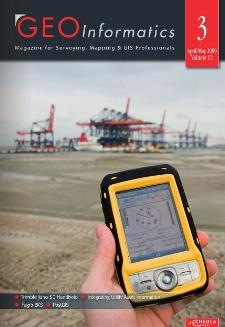

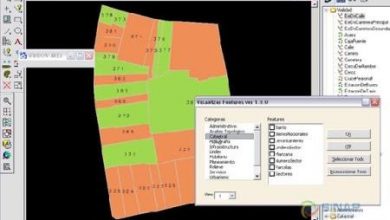

ຄໍາແນະນໍາທີ່ດີຫຼາຍ, ຂ້າພະເຈົ້າໄດ້ຮັບຄໍາຖາມ, ທ່ານສາມາດເຮັດແນວໃດກັບຂະບວນການກັບ? ນັ້ນແມ່ນ, ຈາກເຂດສາມຫຼ່ຽມສາມາດໂຄ້ງລົງໄດ້ແນວໃດ?
ຂອບໃຈແລະຂອບໃຈ
ພຽງແຕ່ກັບ Microstation ທ່ານຈະບໍ່ສາມາດ, ເພາະວ່າທ່ານໃຊ້ Bentley Geopack
ເບິ່ງບົດຄວາມນີ້
http://geofumadas.com/crear-un-modelo-digital-tin-con-bentley-site/
ໂດຍອ້າງອີງໃສ່ໃນການສ້າງບາງ TUTORIAL GREETINGS MDT MicroStation V8 ຂ້າພະເຈົ້າຈະຮູ້ບຸນຄຸນ MILAN Martinez
ຂໍຂອບໃຈຫຼາຍທີ່ຫນ້າສົນໃຈແຕ່ຂ້າພະເຈົ້າພຽງແຕ່ຈັດການ sitework ແລະ microstation ຂ້າພະເຈົ້າຕ້ອງການທີ່ຈະສ້າງ MDT URGENT HELP ME
ກະລຸນາຊ່ວຍຂ້າພະເຈົ້າປະຕິບັດກັບ MicroStation MDT URGENT ແລະຂ້ອຍ ESTODIANDO ຕ້ອງການຊ່ວຍເຫຼືອບາງຢ່າງຈາກຫມູ່ເພື່ອນຫຼືບໍລິສັດຈໍານວນຫລາຍ GREETINGS AGRACEDERE MILAN LA PAZ Martinez Martinez, ໂບລິເວຍ
Chapeau !!
tutorial ທີ່ດີຫຼາຍ!